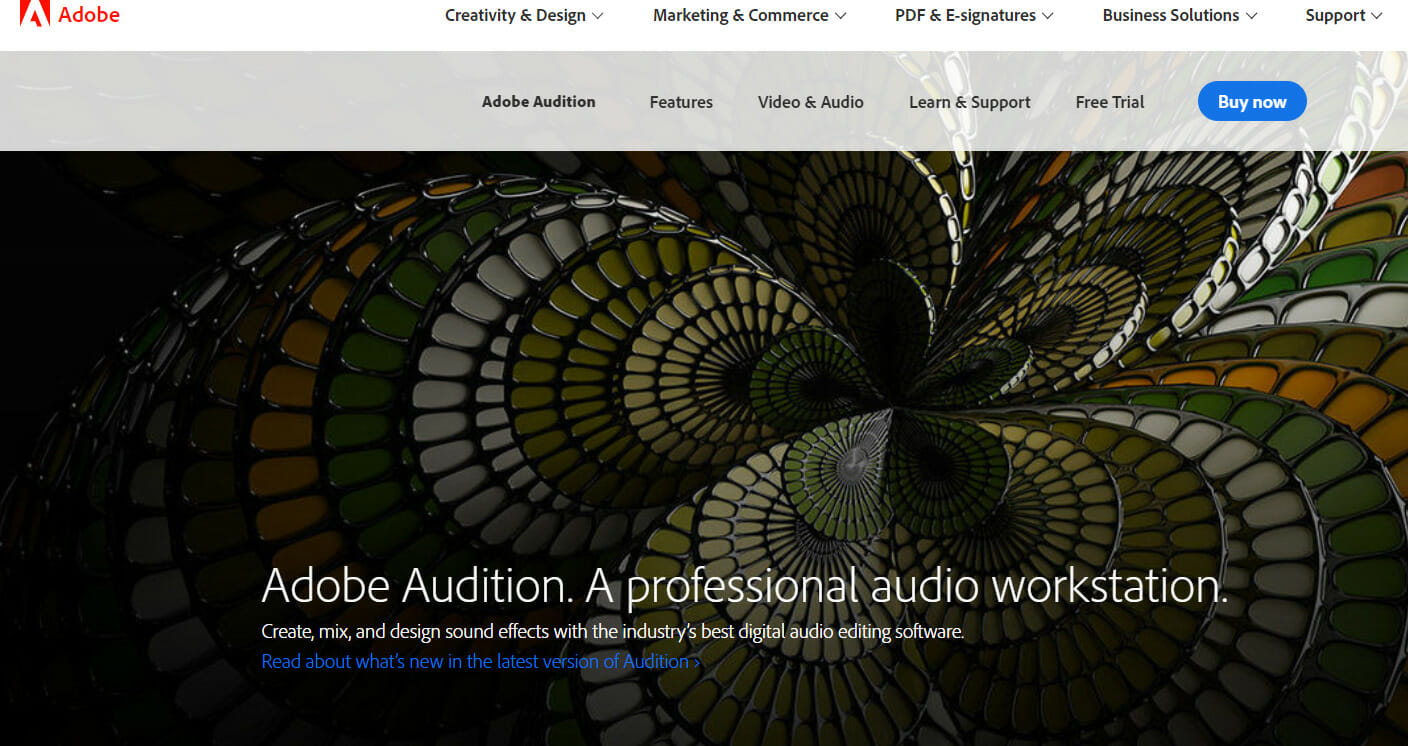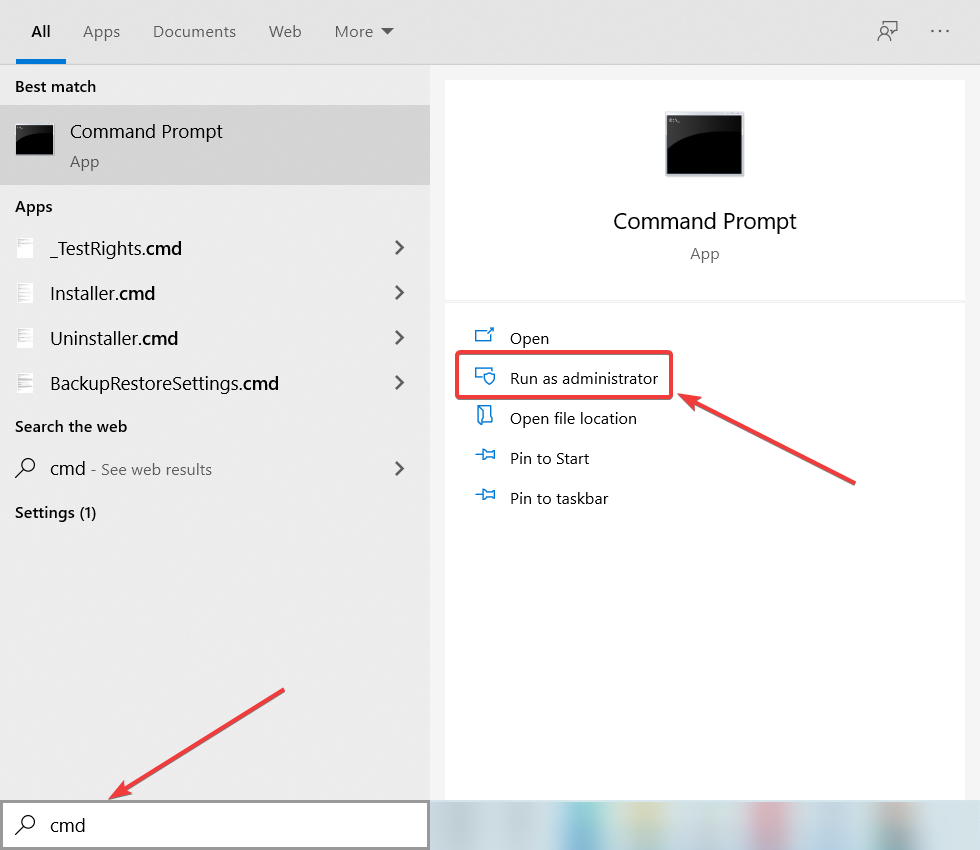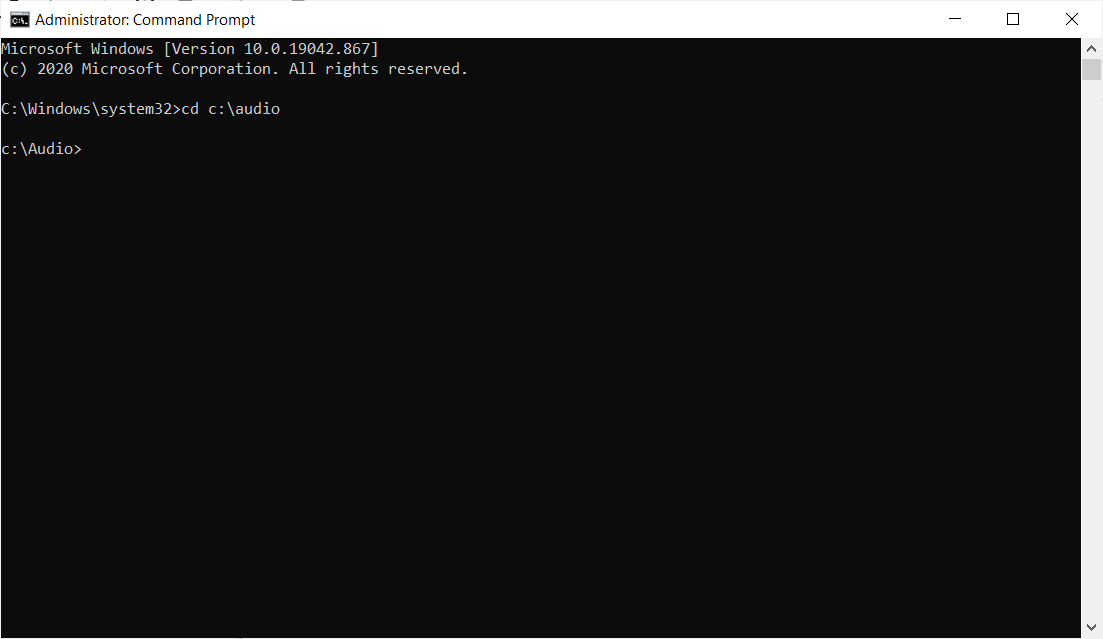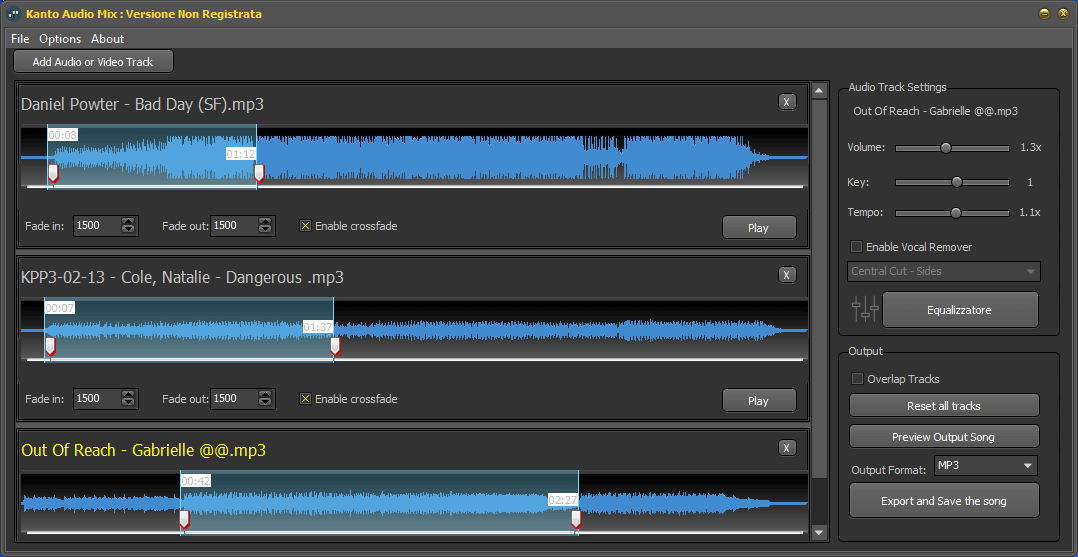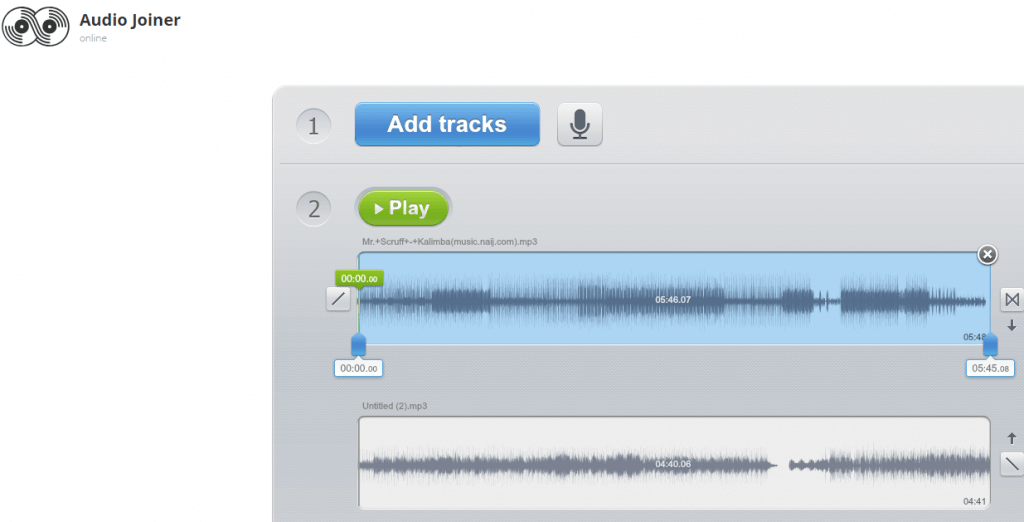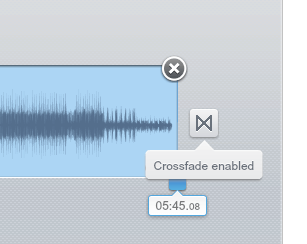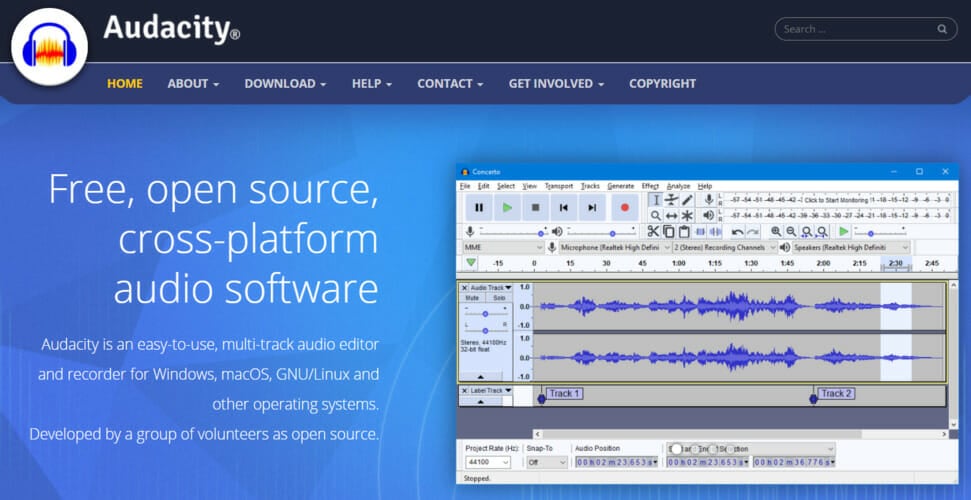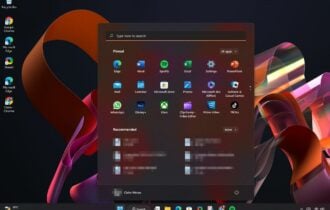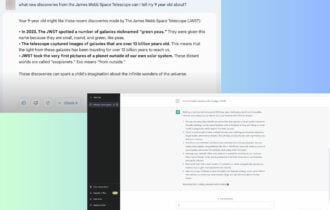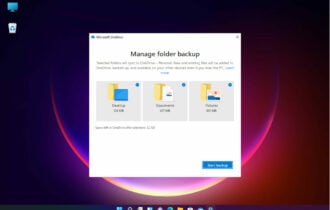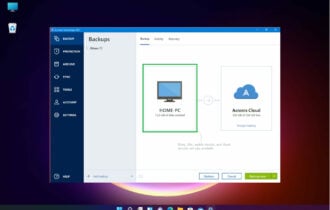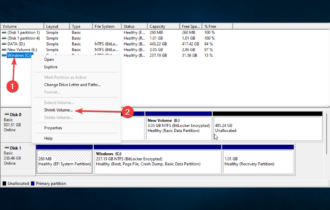6 metode pentru a combina fisiere audio in Windows 10
6 min. read
Updated on

Ai o multime de fisiere audio salvate separat intr-un folder Windows 10? Daca da, ar fi mai bine sa combini fisiere MP3 impreuna, astfel incat sa poti reda mai multe melodii incluse intr-un singur fisier.
Astfel, nu va mai trebui sa selectezi manual fiecare fisier separat in playerul playerul audio. Daca te-ai intrebat vreodata cum sa combini fisiere audio, atunci acest articol iti va prezenta cele mai bune optiuni.
Cum pot combina fisierele audio?
1. Foloseste Adobe Audition
Cel mai evident si mai simplu mod de a combina mai multe fisiere audio este prin utilizarea unui software dedicat, care sa aiba aceasta functie.
Aceste programe au de obicei o interfata foarte simpla si vor face treaba mai repede decat ai putea realiza asta manual.
Acestea fiind spuse, un instrument excelent pe care ar trebui sa il iei in considerare este Adobe Audition, o statie de lucru audio digitala, care este un standard mondial in editarea audio.
Poti descarca versiunea gratuita de Adobe Audition, apoi urmezi ghidul de instalare si lansezi programul. Apoi trebuie sa incarci toate melodiile dorite si sa le combini pentru a crea o piesa minunata.
Poti plasa fisierele unul dupa altul pe o singura pista si sa le amesteci sau poti utiliza functia Waveform. Astfel, fiecare piesa va fi plasata la sfarsitul celei anterioare si tot ce trebuie sa fati este sa salvezu fisierul rezultat.

Adobe Audition
Foloseste acest instrument avansat de editare audio si creeaza piese instrumentale ca un adevarat profesionist!2. Combina fisiere audio folosind Command Prompt
- Scrie cmd in fereastra de cautare a Windows si da click pe Run as administrator pentru a deschide Command Prompt cu puteri depline.
- Deschide folderul cu fisierele MP3 pe care trebuie sa le combini in linia de comanda.
- Puteti face acest lucru introducand cd in Prompt urmat de calea folderului. De pilda, cd C:\Audio, ca in imaginea de mai jos.
- Introdu aceasta comanda si apasa Enter la sfarsit:
copy /b audio file1.mp3 + audio file2.mp3 audio file3.mp3
Desigur, va trebui sa schimbi numele fisierelor cu numele exact al fisierelor tale audio. Aceasta comanda va combina cele doua MP3-uri intr-un nou fisier de iesire.
3. Foloseste Audio Mix
Audio Mix este un instrument Windows conceput pentru toti iubitorii de muzica digitala care cauta o modalitate rapida si usoara de a combina mai multe melodii.
Datorita Audio Mix poti combina, imparti si/ sau suprapune piese audio cu un singur click. Combinarea melodiilor este precisa si profesionala datorita efectului crossfade.
Crossfade-ul este o caracteristica care ajuta la o lipire cursiva a melodiilor, cu treceri mult mai placute intre melodii.
Cu acest instrument versatil poti converti fisiere MP3 in format OGG, WAV, MP4, M4A si AAC sau poti imparti melodii si poti taia parti nedorite ale fisierelor audio cu functia Audio Splitter.
Te poti juca chiar si cu functia Overlapping pentru a suprapune doua sau mai multe piese audio (de exemplu, voce si negativ) si imbunatatiti calitatea melodiilor modificand setarile din egalizatorul audio incorporat.
O caracteristica foarte interesanta si utila este MP3 Vocal Remover, care iti permite sa elimini vocea dintr-o piesa pentru a crea negative excelente pentru a le folosi la karaoke sau chiar in recitaluri.
De asemenea, vei beneficia de o functie de conversie video in audio care face posibila extragerea fisierelor audio din videoclipuri (AVI, MP4, WMV, MOV).
4. Magix Music Maker
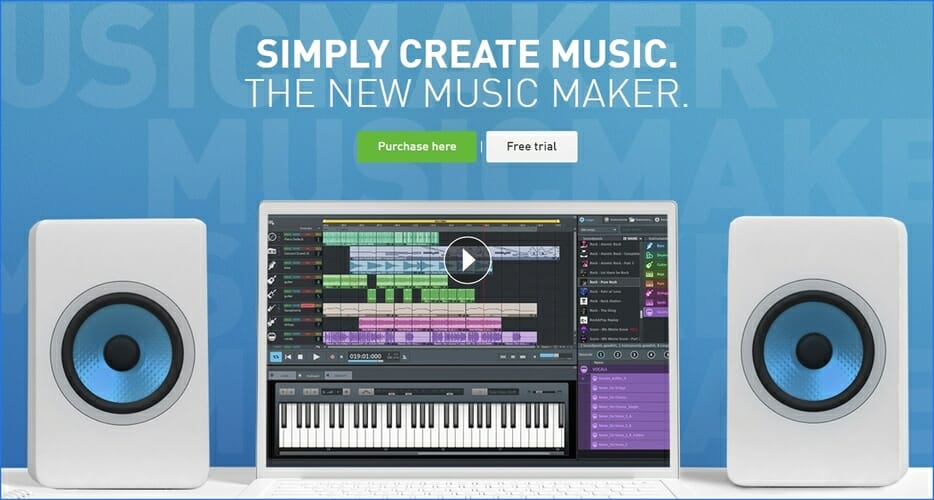
Magic Music Maker este un editor audio popular care iti permite sa combini peste 4.000 de sunete de sunete si bucle audio cu alte instrumente digitale.
Poti crea ritmuri up-tempo sau poti adauga caracteristici moderne la o piesa clasica.
Functia de inregistrare iti permite sa adaugi vocea ta si tot ce trebuie sa faci este sa conectezi microfonul si sa sa canti. Cu Magix Music Maker poti sa inregistrezi chiar si un solo de chitara electrica live.
Acest software incorporeaza instrumente din fiecare gen muzical, Rock Drums, Bass Machine, Concert Guitar, Drum Engine, Orchestral Ensemble, Cinematic Synth.
Ai la dispozitie o varietate de efecte sonore pentru a va face muzica profesionala si in acelasi timp inovatoare, astfel incat sa poata iesi in evidenta.
Lasa creativitatea sa curga, combina bucle vocale sau sonore, adauga efecte precum cor, wahwah sau flange. De asemenea, poti recrea o experienta acustica autentica gratie sunetului surround 5.1.

Magix Music Maker
Combina peste 4.000 de sunete si bucle si inregistreaza voci pentru a crea stilul tau preferat de muzica cu acest instrument avansat!5. Foloseste Audio Joiner
- Deschide aplicatia web Audio Joiner in browserul tau.
- Da clic pe butonul Adaugare piese pentru a selecta fisierele muzicale de imbinat.
- Aplicatia web afiseaza apoi piesele selectate ca in imaginea de mai sus.
- Poti stabili ordinea de redare a pieselor dand clic pe sagetile sus sau jos.
- Glisoarele albastre de pe piese configureaza intervalul de redare atunci cand una dintre piese se opreste si cealalta incepe redarea.
- Acest lucru te ajuta sa decupezi o parte dintr-o melodie daca tragi de glisorul din extrema dreapta spre stanga, de-a lungul track-ului.
- Audio Joiner include si butoane de efect de tranzitie Crossfade si Fade-out.
- Poti da clic pe butoanele respective pentru a le comuta sau dezactiva efectele.
- Da click pe butonul Join pentru a imbina piesele selectate. Operatiunea va dura ceva timp.
- Da un clic pe butonul Download pentru a salva fisierul audio rezultat intr-un folder.
6. Foloseste Audacity
- Deschide fereastra software-ului Audacity.
- Deschide primul fisier audio facand clic pe File , apoi pe Open.
- Da clic pe Import audio din Project menu pentru a deschide al doilea fisier audio in Audacity.
- Acum ar trebui sa vezi doua forme de unda pentru fisierele audio selectate in Audacity.
- Apasa butonul Time Shift Tool (cu sageti duble pe el) pentru a deschide instrumentul Time Shift Tool.
- Plaseaza cursorul Time Shift Tool la inceputul celei de-a doua piste audio in momentul in care vrei sa inceapa redarea.
- Da click si trage cursorul Time Shift Tool spre dreapta pana ajunge la sfarsitul formei de unda a primei melodii.
- Forma de unda a celei de-a doua piste ar trebui sa inceapa acolo unde se termina forma de unda a primei piste.
- Da clic pe Fisier si selecteaza Export as WAV pentru a exporta fisierul de muzica combinat.
Audacity este printre cele mai bune programe de editare a sunetului pentru Windows 10. De asemenea, poti imbina fisiere audio separate cu Audacity prin suprapunerea a doua piese alternative.
Astfel, ai aflat cum poti combina fisiere MP3 cu Command Prompt, si cu cateva programe software care pot indeplini cu brio aceasta functie.
Prin imbinarea fisierelor audio, poti mixa si imbunatati colectia ta de muzica. Nu ezita sa ne trimiteti parerea ta in sectiunea de comentarii de mai jos.